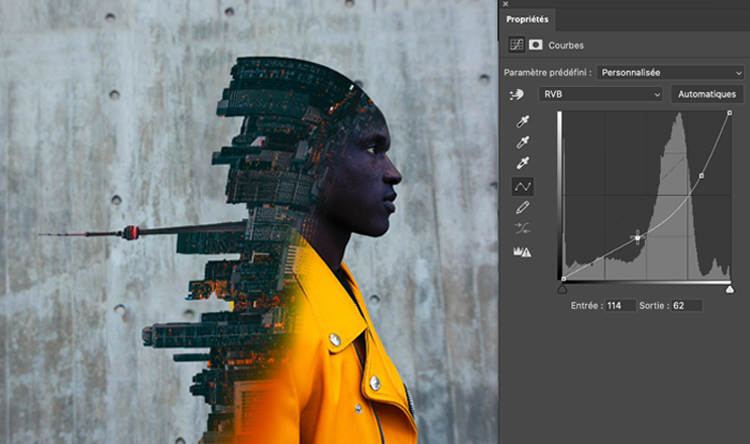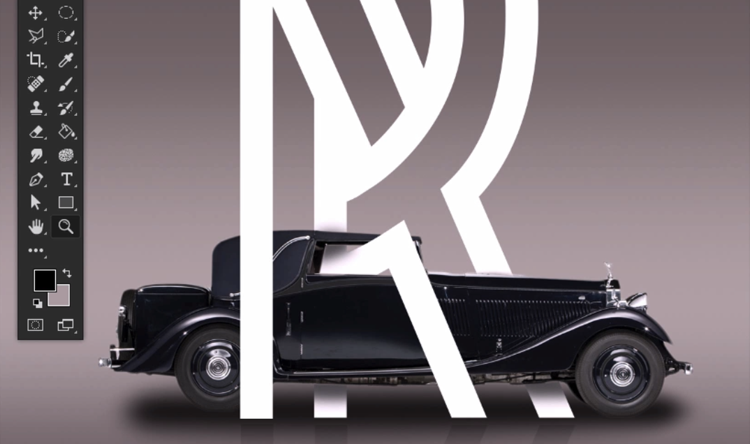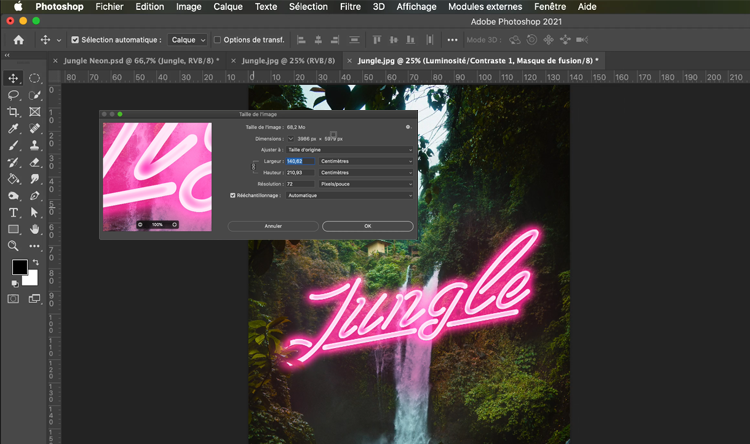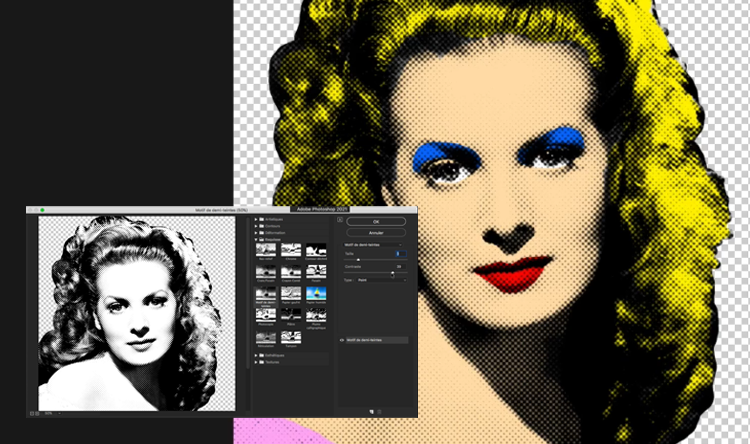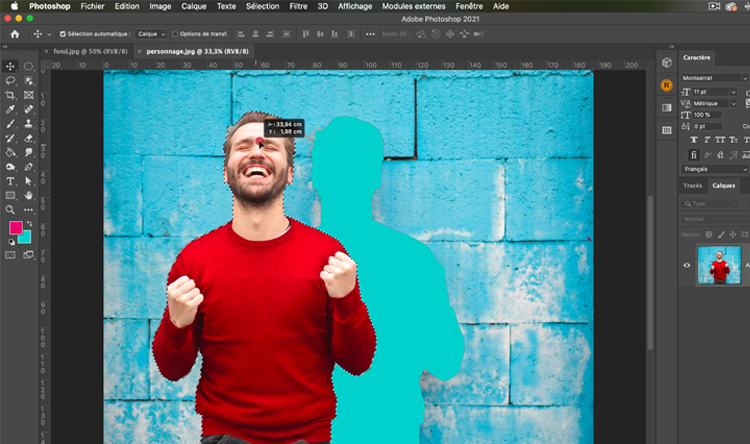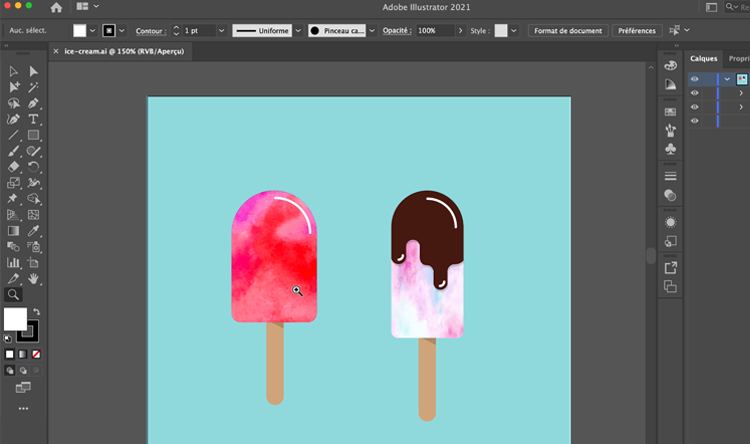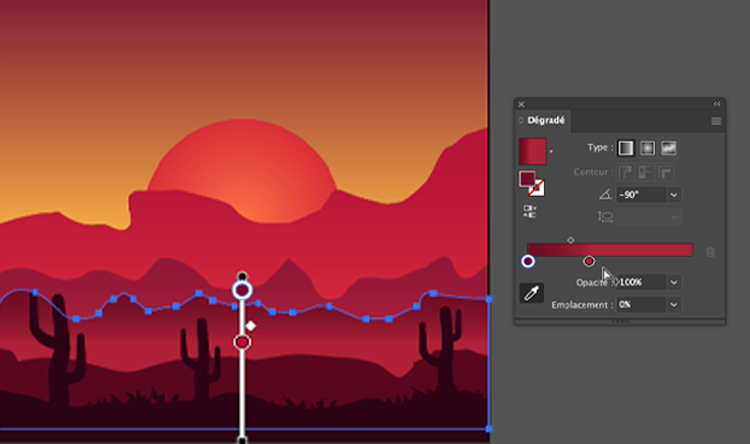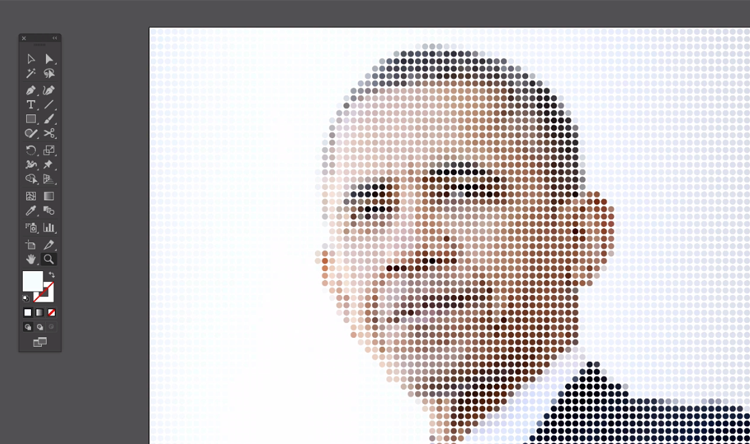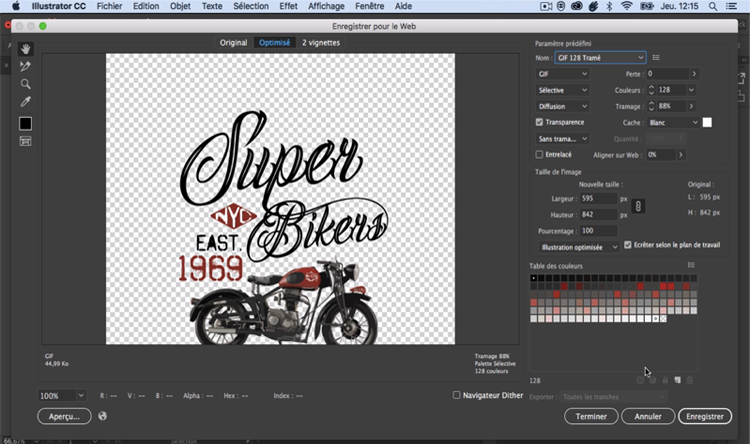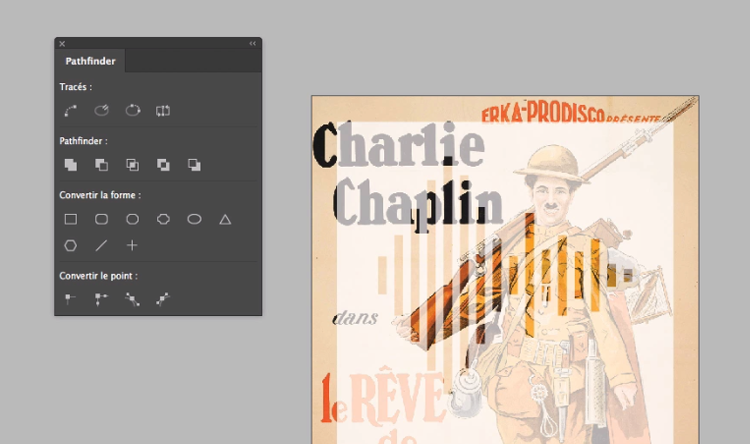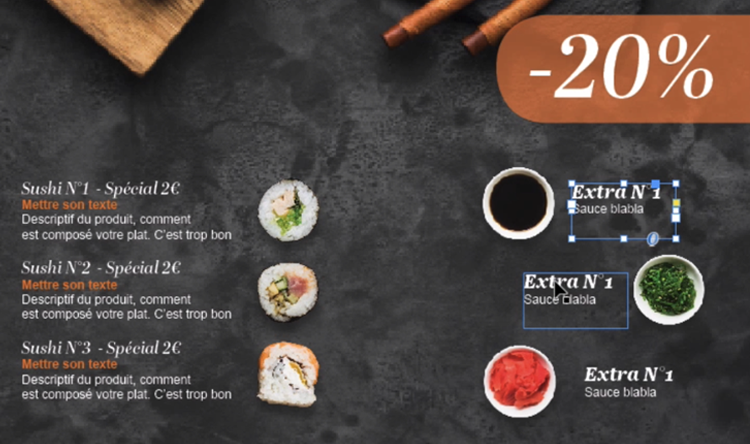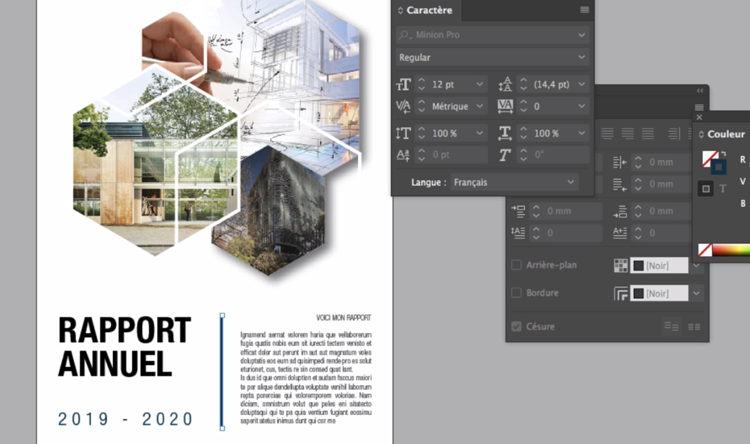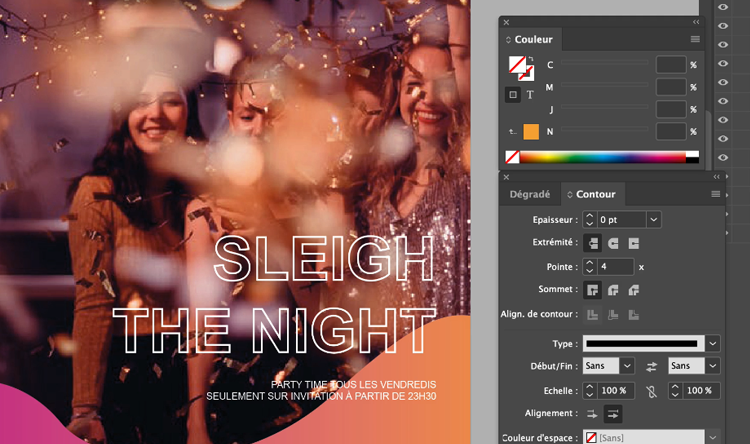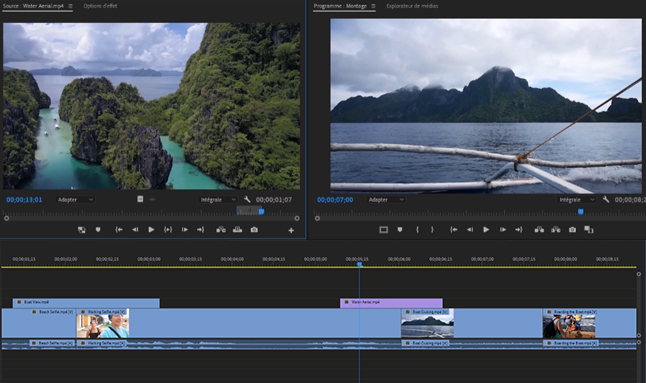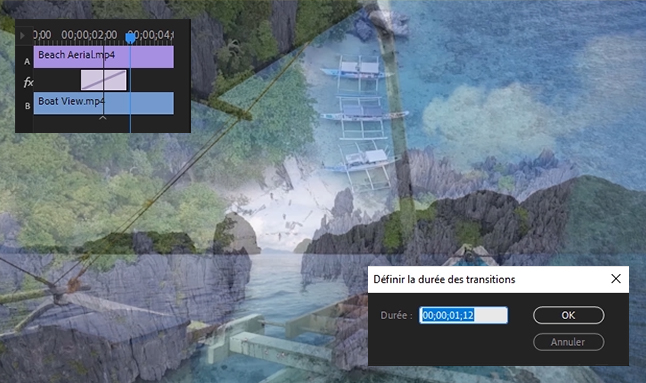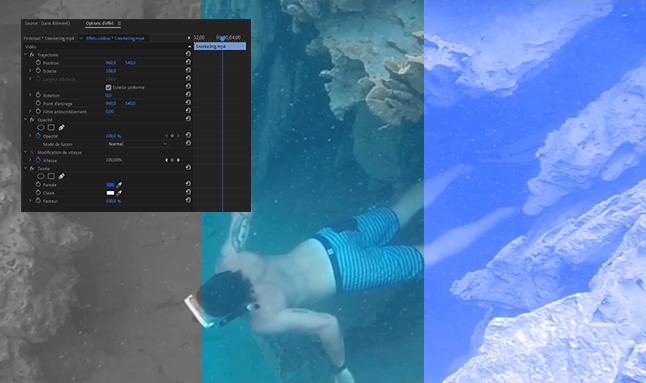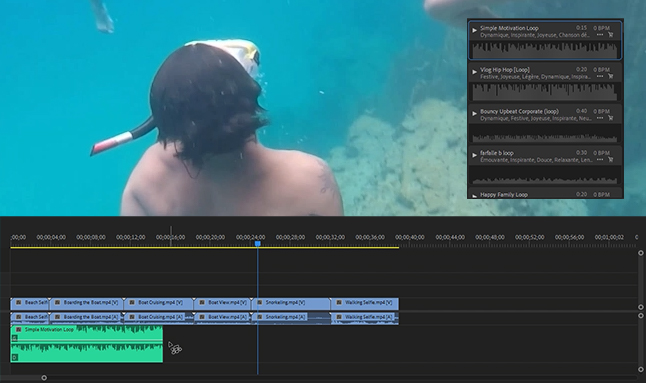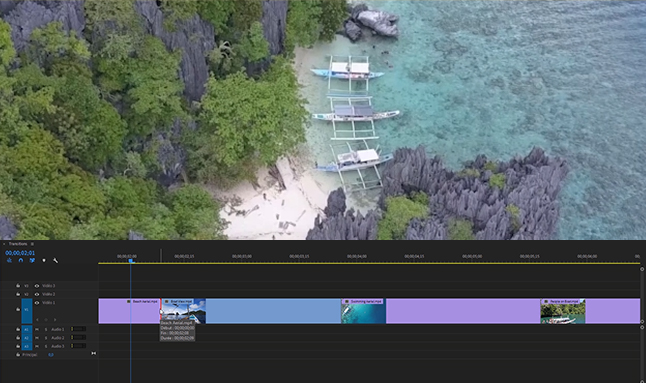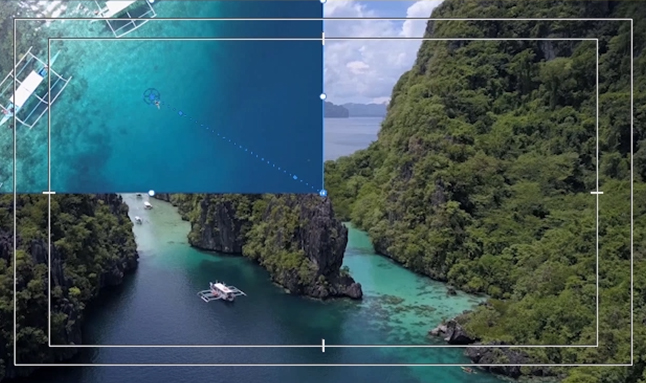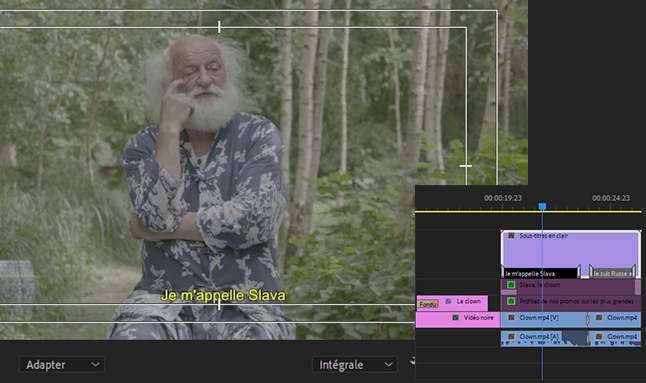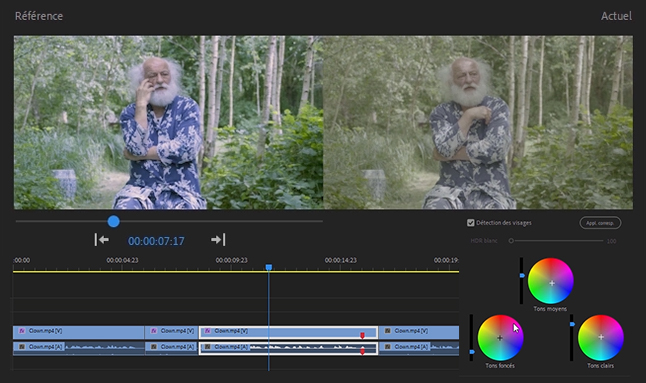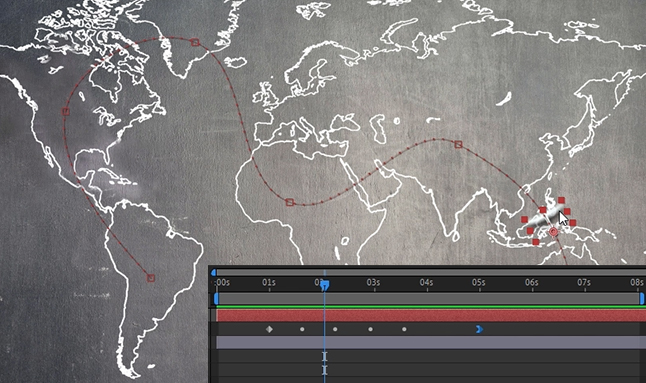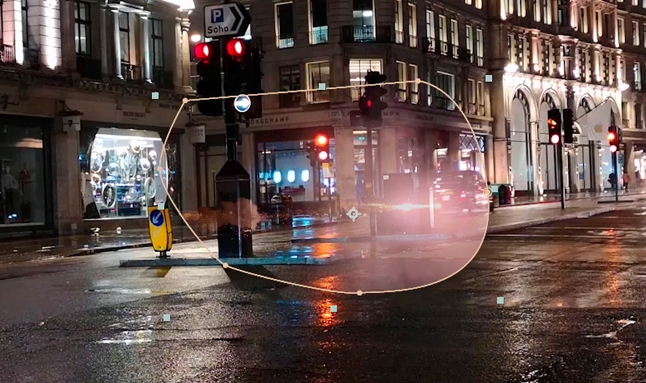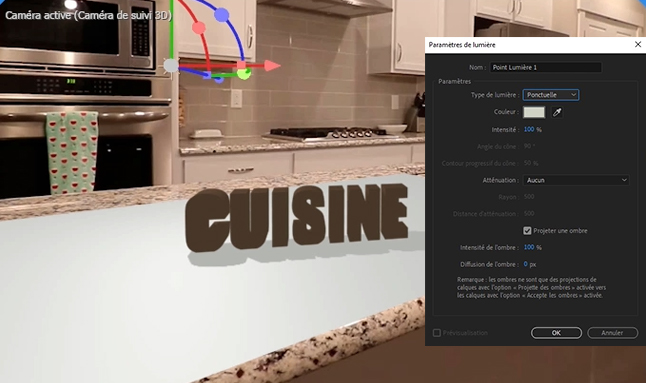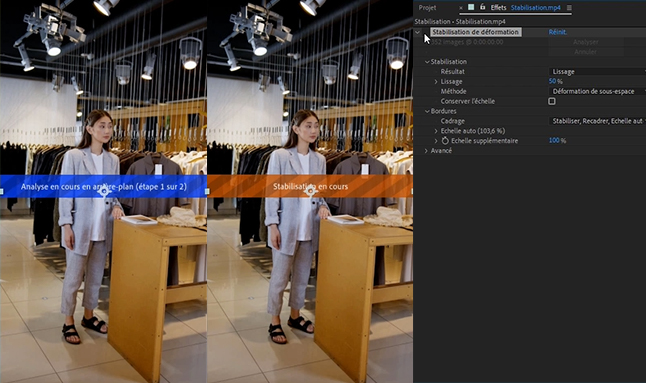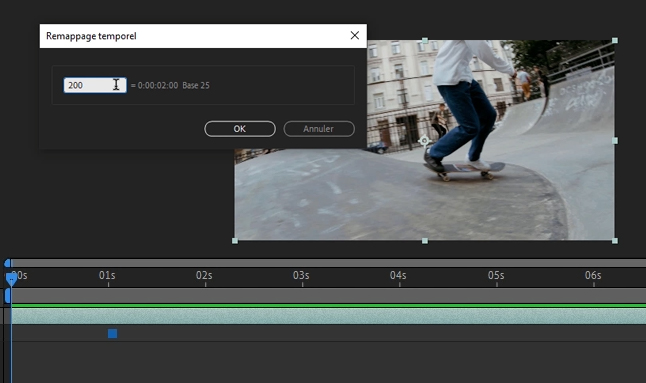Préparer des documents destinés à l’impression ou à la publication en ligne (flyers, sites, applications, etc.).
Permet de maitriser les outils et leur utilisation pour les mettre en application à travers de nombreux cas concrets et ateliers créatifs. Une pédagogie qui guide la montée en compétence de l’apprenant via l’utilisation réelle du logiciel dans un cadre formatif et créatif.

Formation sonorisée

Tutorat possible

éligible au cpf

compatibilité html5
PAO
Photoshop – niveau 1
![]() contenu : 33 modules – 255 leçons – 10 heures
contenu : 33 modules – 255 leçons – 10 heures
Avec cette formation Photoshop Initiation, vous pourrez en 33 modules apprendre et maitriser les outils de base de Photoshop, réalisez des photomontages, du détourage d’images et des créations de visuels graphiques.
-
1 – Télécharger le logicielComment télécharger le logiciel ?
-
2 – Photoshop – Prise en mainPhotoshop, à quoi ça sert ?
Ouvrons Photoshop
Création d’un nouveau document
L’interface de Photoshop
Ouvrir et importer une image
Enumération des outils
Déplacez-vous dans le document
Comment enregistrer
Autres options pour zoomer
Personnaliser son espace de travail -
3 – Les images – Les basesInformations sur une image ouverte
Les pixels, c’est quoi ?
Redimensionner une image
Transformer la taille d’une image
Comment faire une rotation d’une image
Effet miroir : faire des symétries
Cadre photo
Outil recadrage
Corriger l’inclinaison d’une image
Réglages automatique d’une image
Luminosité – Contraste
Réglage de la courbe
Réglage en noir et blanc -
4 – Les calques – Les basesOuvrons un fichier Photoshop
Qu’est-ce qu’un calque ?
Les différents calques
Créer un nouveau calque – Renommer et disposer les calques
Les différentes actions sur les calques
Déplacer et redimensionner les calques
Présentation de l’exercice
Solution de l’exercice -
5 – La Sélection – Les basesSélectionner un sujet
Outil de sélection rapide
Outil baguette magique
Outil de sélection d’objet
Outil lasso
Outil de sélection Rectangle et Ellipse -
6 – Atelier créatif – Changer le fond d’un personnageChanger le fond du personnage
-
7 – La couleur – Les basesCalque de remplissage – Mettre un fond de couleur
Pot de peinture
Introduction au dégradé
Outil dégradé : plus de détails
Le pinceau
Différence entre RVB et CMJN -
8 – Le texte – Les basesExercice texte – Ouvrir et recadrer
Générer du texte
Changer les propriétés du texte
Exercice texte – Trouver une typo
Bloc de texte
Exercice texte – Finaliser la mise en page -
9 – Atelier créatif – Présentation d’un produit : l’IphonePrésentation de l’atelier iPhone
Création du nouveau document
Détourer les iPhones
Ajuster la taille des iPhones
Mettre le fond en couleur
Ajoutons le texte
Dessinons les cercles de couleur
Ecrire les derniers textes
Finalisation de la création -
10 – Les formes – Les basesGénérer un rectangle et changer les paramètres
Créer d’autres formes
Modifier les formes -
11 – Atelier créatif – FlorenceImporter une image
Modifier les paramètres de l’image
Vectoriser des photos
Vectorisation dynamique et composition -
12 – Les filtres – Les basesPrésentation des flous
Appliquer un flou gaussien
Flou et profondeur de champ
Présentation rapide de la galerie de filtres -
13 – Atelier créatif – Surf sessionPrésentation de l’atelier Surf
Création du nouveau document et des cadres photos
Importer les images dans les cadres
Autres méthodes pour séparer les images
Ajouter les filtres
Ecrire le texte et finaliser la création -
14 – Les Images – Les retouchesOutil tampon – A quoi ça sert ?
Outil correcteur localisé
Outil Correcteur
Outil Pièce
Déplacement de base sur le contenu
Exercice – Utiliser l’outil correcteur localisé -
15 – Les calques – Nouveaux paramètresIntroduction aux calques de réglages
Voyons les autres calques de réglages
Disposition des calques de réglages
Calques de fusion – Ombre portée
Autres calques de fusion
Changer l’opacité d’un calque
Masque de fusion – Introduction -
16 – Atelier créatif – Jungle NéonPrésentation de l’atelier Jungle Néon
Ouvrir les documents
Ecrire le mot JUNGLE
Ajouter le masque de fusion au texte
Ajout des effets de NEON
Rajouter les touches de couleur
Ajouter les calques de réglages
Enregistrement -
17 – La sélection – Apprenons davantageIntervertir la sélection
Dilater et contacter la sélection
Contour progressif de la sélection
Outil plume – Faire des lignes droites
Outil plume – Faire des courbes
Transformer son tracé en sélection
Modifier le tracé
Sélectionner la tasse avec la plume
Améliorer le contour -
18 – Atelier créatif – Effet GlitchPrésentation de l’atelier Glitch
Création des fonds en noir et blanc
Modifier les styles du calque – Travail sur les couches RVB
Faire le décalage de l’image
Finaliser l’effet Glitch
Effet Glitch avec l’ours
-
19 – La couleur – Plus de paramètresFormes de pinceaux plus avancées
Télécharger des formes de pinceaux
Utiliser l’outil Pipette
Le nuancier – Introduction -
20 – Autres FonctionnalitésPrésentation du changement de ciel
Changer un 1er ciel
Importer ses propres ciels
Aller plus loin avec cette fonction
Changer les expressions du visage – Portrait Femme
Changer les expressions du visage – Portrait Homme
Coloriser ces vieilles photos
Affichage – Extra et Règles
Affichage – Magnétisme
Installer des plugins sur Photoshop
L’Historique, c’est quoi ?
Importer une image depuis son iPhone -
21 – Atelier créatif – Affiche NikePrésentation de l’atelier Nike
Création du nouveau document
Trace à la plume
Transformer son tracé en sélection
Travail sur le fond
Ajouter l’ombre portée à la forme rouge
Ajout de l’ombre à la basket Nike
Ajout du logo Nike
Finalisation du visuel -
22 – Atelier créatif – Retouche Photo SimplePrésentation de l’atelier Retouche
Outil correcteur localisé
Réglage de la teinte (saturation)
Réglage de la luminosité et du contraste
Portrait 2 – Outil correcteur localisé
Lisser la peau
Luminosité – Contraste et teinte saturation
Création d’un halo de lumière -
23 – Atelier créatif – Strech PixelPrésentation de l’atelier Pixel
Détourage de la danseuse
Création de la bande de pixels
Effet coordonnées polaires
Ajuster le cercle des pixels
Ajouter les ombres portées
Calques de réglages pour dynamiser la création -
24 – Atelier créatif – Post pour les réseaux sociauxPrésentation de l’atelier Réseaux sociaux
Création des différents gabarits
Insérer la photo dans les différents gabarits
Générer le texte
Mettre le texte sur tous les posts
Enregistrer les différents plans de travail -
25 – Atelier créatif – Affiche Sport Air JordanPrésentation de l’atelier Affiche Sport
Nouveau document
Détourage du sujet
Préparation des fonds
Création de la typo
Détourage du Jordan Dunk
Finalisation de l’affiche -
26 – Atelier créatif – Double expositionPrésentation de l’atelier Affiche Sport
Nouveau document
Détourage du sujet
Préparation des fonds
Création de la typo
Détourage du Jordan Dunk
Finalisation de l’affiche -
27 – Atelier créatif – Nina RicciPrésentation de l’atelier Nina Ricci
Paramétrage et création du nouveau document
Détourage du flacon
Mettre à l’échelle du flacon
Faire le reflet du flacon
Faire le fond avec un dégradé
Ajouter le texte -
28 – Atelier créatif – Maquette MagazinePrésentation de l’atelier
Création du nouveau document
Créer les colonnes de texte
Paramétrer les colonnes
Choisir son mode d’alignement de texte
Travail du masque de fusion sur l’image
Finalisation de la création -
29 – Atelier créatif – Portrait Pop ArtPrésentation de l’atelier Portrait
Mise en noir et blanc
Détourage du portrait
Effet sérigraphie
Mise en couleur -
30 – Atelier créatif – Tour Eiffel Avant/AprèsPrésentation de l’atelier Portrait
Mise en noir et blanc
Détourage du portrait
Effet sérigraphie
Mise en couleur -
31 – Atelier créatif – Banana StylePrésentation de l’atelier Banana Style
Nouveau document et détourage de la banane
Découpe banane crayon
Créer le dégradé du fond
Ajout de la mine de crayon
Ajouter l’ombre portée
Ajouter le texte
Enregistrer notre document -
32 – Atelier créatif – Coca-ColaPrésentation de l’atelier
Création du nouveau document
Détourage plume
Transformer le tracé en sélection
Mise à l’échelle des bouteilles
Dégradé
Reflet des bouteilles
Création des bandes de couleur
Masque de fusion
Incrustation du logo
Enregistrement du document -
33 – Atelier créatif – Basket en lévitationPrésentation de l’atelier Basket
Détourage à la plume de la basket
Correction du tracé de détourage
Transformer le tracé en sélection
Améliorer la sélection
Ajouter le flou à l’image de fond
Apporter la basket sur le document final
Importer les effets lumineux
Intégrer la ville au mieux les lumières
Enregistrement de l’atelier Basket en lévitation
photoshop – niveau 2
![]() contenu : 21 modules – 170 leçons – 10 heures
contenu : 21 modules – 170 leçons – 10 heures
Avec cette formation Photoshop Intermédiaire, vous pourrez en 21 modules apprendre et maitriser les outils de niveau intermédiaire de Photoshop, réalisez des photomontages, du détourage d’images et des créations de visuels graphiques
-
1 – InterfacePrésentation de l’interface
Personnalisation de la palette et mode présentation
Raccourcis clavier de base
Format d’enregistrement
Camera raw -
2 – Géométrie et corrections de l’imageRedresser l’image – Perspective
Correction de la densité – Outil densité
Outils : Netteté – Doigt – Goutte
Paramètre forme pinceau
Création forme de pinceau -
3 – Les calquesOptions des calques
Lier des calques
Style de calque -
4 – Fonctions graphiques et effetsMise en forme du texte
Filtre bruit
Filtre de déformation
Script Action -
5 – Atelier créatif – Pochette CDPrésentation de l’atelier
Paramétrage des documents
Création des fonds
Incrustation du visage
Utilisation des brushes
Incrustation des textures dans le visage
Ajout du texte et effet
Enregistrement -
6 – Atelier créatif – Affiche Birdy ManPrésentation de l’atelier
New doc et dégradé
Ajout portrait
Création des formes de pinceaux
Ajout des oiseaux
Incrustation de l’image fond
Ajout du texte
Enregistrement -
7 – Atelier créatif – Affiche VoiturePrésentation de l’atelier
Paramétrage des documents
Création du fond dégradé
Détourage de la voiture
Ombre portée
Incrustation de la lettre R
Effet sur le R
Texte et enregistrement -
8 – InterfaceInterface des calques
La loupe
Préférences dans Photoshop
L’historique
Repère et repère commenté
Créer des plans de travail
Enregistrer les plans de travail
Option du texte -
9 – Nouveautés 2019Cadre photo
Commande Z
Faux texte
Mode de fusion
Remplissage d’après le contenu
Roue chromatique
Transformation manuelle -
10 – GéométrieTexte 3D
Lancer le rendu 3D
Matière 3D
3D image
De la 2D à la 3D
Déformation de la marionnette
Transformation perspective
Déformation personnalisée
Calque de réglages -
11 – Détourage et masquesPlume : option des tracés
Masque de fusion sur les calques de réglage
Masque d’écrêtage
Les calques dynamiques – Les bases
Changement de la couleur du t-shirt
-
12 – Fonctions graphiques et effetsOption tablette graphique
Traitement par lot
Effet Flou
Filtre Rendu
Filtre Pixellisation
Fluidité – Portrait
Fluidité – Corps -
13 – Atelier créatif – Affiche basket NikePrésentation de l’atelier
Paramétrage des documents
Création des fonds
Détourage de la basket
Éclaboussures
Ombre portée et logo -
14 – Atelier créatif – Affiche DanseurEffet graphique de la danseuse
Colombe et lumière
Enregistrement
Présentation de l’atelier
Paramétrage des documents
Fond dégradé et halo
Création du motif rayure
Détourage du danseur
Création des formes de l’outil tampon
Masques de fusion de la danseuse
Calque de réglage de la danseuse
Ajout de la danseuse au fond -
15 – Atelier créatif – Créer un gif animéPrésentation de l’atelier
Présentation du gif
Animation du gif
Paramétrage des documents
Mise en place et création
Mouvement de la basket et mise en couleur
Opacité du gif
Ajout du logo et du texte
Enregistrer le gif
Enregistrement du fichier gif
Gestion des calques du gif -
16 – Atelier créatif – Logo Lettrage en 3DPrésentation de l’atelier
Paramétrage des documents
Ajout du texte
Mise en 3D
Rendu 3D
Finalisation du logo
Enregistrement -
17 – Atelier créatif – Poster NikePrésentation de l’atelier
Fond dégradé
Détourage de la basket
Dégradé cercle de couleur
Texte
Ombre portée
Enregistrement -
18 – Atelier créatif – Mettre en mouvement une photo – Effet ParallaxPrésentation de l’atelier
Comment est composé le parallaxe
Mise en mouvement du 1er plan
Mise en mouvement du 2e plan
Export du parallaxe -
19 – Atelier créatif – City SkylinePrésentation de l’atelier
Explication de la création
Dessin du 1er rectangle
Dessin de la forme composée des 3 rectangles
Dessin à la plume des immeubles
Créer un groupe avec les formes
Créer le masque d’écrêtage
Faire le fond en dégradé bleu
Ajouter du bruit au fond
Ajout du flou sur le fond
Ajout du carré de couleur
Réalisation des deux autres carrés de couleur
Dessin du contour
Ombre portée
Ajout du texte
Enregistrement -
20 – Atelier créatif – Ajouter une signature sur ses photos
Présentation de l’atelierChoix de la typo 1
Choix de la typo 2
Baseline
Finalisation du logo
Astuces -
21 – Nouveautés Photoshop 2020Interface
Outils de sélection d’objet
Fenêtre propriété
Déformation
Nouvelle fonctionnalité du calque dynamique
Nouveau style des panneaux
Outil transformation
Trucs et astuces
illustrator – niveau 1
![]() contenu : 35 modules – 253 leçons – 10 heures
contenu : 35 modules – 253 leçons – 10 heures
Avec cette formation Illustrator Initiation, vous pourrez en 35 modules apprendre et maitriser les outils de bases d’Illustrator et les mettre en pratique avec des ateliers simples, concrets et créatifs
-
01 – Télécharger le logicielComment télécharger le logiciel ?
-
02 – Illustrator : prise en mainIllustrator, à quoi ca sert ?
Ouvrons ensemble Illustrator
Création d’un nouveau document
Espace de travail sur Illustrator
Comment ouvrir un document
Comment enregistrer -
03 – Premiers pas – Outils de baseOutil de sélection – Déplacer une forme
Outil de sélection – Faire une rotation de l’objet
Comprendre l’ordre des tracés dans un calque
Dessiner des formes – Le rectangle
Dessiner de formes – Voyons toutes les autres formes
Outil de Sélection directe
Exercice – Formes – Explications
Exercice – Solution
Outil Plume – Dessiner des lignes droites
Outil Plume – Dessiner des courbes
Exercice – Plume
Exercice – Plume – Solution
Modifier un tracé à la plume -
04 – Atelier Créatif – CactusPrésentation de l’atelier Cactus
Dessiner le pot du cactus
Début du corps du cactus
Faire les épines du cactus
Finalisation du cactus -
05 – La couleur : les basesComment mettre simplement de la couleur dans une forme
Différence entre RVB et CMJN
Retirer une couleur – contour ou fond
Comment faire un dégradé de couleur
Aller plus loin avec le dégradé
Utiliser l’outil Pipette -
06 – Le Texte : Les basesEcrivez – outil Texte
Modifier la typo
Mettre de la couleur au texte
Modifier un bloc de texte
Trouver une typo
Ecrivez le long d’une forme – Outil texte curviligne -
07 – Les calques et tracesPrésentation des calques
Modifier les calques et déplacer les tracés
Disposition des tracés
Grouper des tracés entre eux -
08 – Exercice pratique : Télécharger et modifier un fichier ILLUSTRATOROù et comment télécharger un document vectoriel
Modifier le document
Fichiers ressources -
09 – Aller plus loin avec les outils et autres manipulationsFaire une symétrie
Faire une rotation de l’objet
Mettre à l’échelle une forme et ses contours
Déplacement et répéter la transformation
Cutter – Ciseaux – Gomme
Option de la Gomme
Masque d’écrêtage – Intro -
10 – Les contoursModifier la taille de contour
Faire des pointillés et des flèches
Profil et formes de contours
Bibliothèque de forme et contour -
11 – Atelier Créatif – GlacePrésentation de l’atelier
Dessin de la 1re Glace
Dessin de la 2e glace
Mettre de la couleur
Mettre les effets graphiques
Mettre les textures dans les formes -
12 – Dessiner autrement avec de nouveaux outilsIntroduction à l’outil Pinceau
Premiers option de l’outil pinceau
Derniers option de l’outil pinceau
Changer la forme du pinceau
Outil crayon
Outil Shaper
Option de l’outil Shaper -
13 – Les imagesImporter une image
Modifier les paramètres de l’image
Vectoriser des photos
Vectorisation dynamique et composition -
14 – Atelier Créatif – CaféPrésentation de l’atelier
Création du nouveau document
Vectorisation de l’image
Supprimer des parties de l’image vectorisée
Installer les typos
Générer le texte et le mettre en couleur
Equilibrer les éléments typographiques
Harmoniser le logo
Caler les derniers éléments entre eux
Enregistrement de votre création -
15 – Onglet AffichageLe mode tracé
La partie « Zoom »
Les règles
Les repères commentés -
16 – Atelier Créatif – PapèteriePrésentation de l’atelier Papèterie
Création du papier à en-tête – 1/2
Création du papier à en-tête – 2/2
Création carte de correspondance
Création enveloppe
Ajouter des fonds perdus et enregistrer -
17 – Atelier Créatif – Dessin sur PhotoPrésentation de l’atelier
Création du nouveau document et importation de l’image
Dessin des traits sur la partie supérieure
Dessin du tour du manteau
Finalisation du projet -
18 – AlignementAlignement de l’objet
Alignement par rapport à un repère
Aligner sur
Répartition des objets
Répartition de l’espacement
Astuce sur l’alignement -
19 – PathfinderLe Pathfinder
Forme composée avec le Pathfinder
Diviser une forme avec le Pathfinder
-
20 – Atelier Créatif – La vachePrésentation de l’atelier
Explication de l’atelier
Dessin de la corne et de l’oreille
Dessinons la tête et le museau
La tache, les yeux et le nez
Finir les dernières traces
Faire la symétrie
Disposition des éléments entre eux
Mise en couleur de la vache
Utiliser le Pathfinder
Mettre l’ombre à la vache
A vous de refaire le cochon -
21 – Exporter et partager ses créationsLes différents exports
Introduction à la Bibliothèque -
22 – Onglet Effet : SpécialPrésentation
Arrondis
Contour progressif
Griffonnage
Lueur externe
Lueur interne
Ombre portée -
23 – Atelier Créatif – Découpe papierPrésentation de l’atelier
Création du nouveau document
Dessin des premières vagues
Arrondir les vagues
Finaliser le dessin des vagues
Mise en couleurs des vagues
Dessin du palmier
Ajout des ombres portées
Découpe du palmer
Finaliser les derniers éléments
Attribuer le masque d’écrêtage
Ajuster les dernières retouches -
24 – Les symbolesCréer un nouveau symbole
Pulvérisation de symbole
Comment modifier les symboles -
25 – Atelier Créatif – PaysagePrésentation de l’atelier Paysage
Création du nouveau document
Dessin du fond, la lune et le soleil
Créer les chaînes de montage à la plume
Dessin des cactus et 1er plan avec l’outil pinceau
Mettre le dégradé au fond
Travail des dégradés sur les autres formes
Création des symboles Étoiles
Pulvériser les symboles
Finalisation du projet -
26 – Atelier Créatif – Création d’une mise en page : NewsletterPrésentation de l’atelier Newsletter
Créer le nouveau document
Ajouter les repères à notre création
Plaçons les bases de la structure de la page
Ajouter les images dans les formes
Caler le texte avec les photos
Création du titre de la newsletter
Ajout des éléments graphiques – finalisation du projet -
27 – Atelier Créatif – Logo Marin d’eaux doucesPrésentation de l’atelier Marin d’eaux douces
Création du nouveau document
Création de la casquette du marin
Dessinons le début du visage
Finalisation des formes du visage
Ajout des derniers éléments de l’illustration
Faire les cercles autour de l’illustration
Ecrire le texte le long des cercles -
28 – Atelier Créatif – Affiche Nuits étoiléesPrésentation de l’atelier Affiche
Création du nouveau document
Création du fond et de la 1re forme
Finalisation des dernières formes du paysage
Dessin du cœur
Création des arbres et de la lune
Dessin des illustrations sapins
Dessinons les dernières illustrations
Ajout des cercles blancs
Mise en place des textes
Finalisation de la création -
29 – Atelier Créatif – Reproduire le logo ApplePrésentation et ouverture du fichier
Dessin de la moitié de la pomme
Corriger le tracé
Symétrie de la pomme
Morsure de la pomme
Dessiner la queue de la pomme
Changer la couleur et joindre les points
Enregistrement -
30 – Atelier Créatif – Redessiner le logo AdidasPrésentation
Création du 1er cercle
Dupliquer les cercles
Création des barres des lettres
Création du S
Création du symbole
Couleur et enregistrement -
31 – Atelier Créatif – Dessiner un picto MAPPrésentation
Création du nouveau document
Faire le cercle
Modifier la forme
Mise en couleur de la 1re moitié
Mise en couleur de la 2e moitié
Cercle centré et ombre portée -
32 – Atelier Créatif – Redessiner a partir d-un dessinPrésentation du logo
Vectorisation dynamique du planisphère
Finalisez le dessin
Ajouter le texte
Vectorisez le texte et enregistrez votre illustration -
33 – Atelier Créatif –
Créer un logo pour une boutique de VéloPrésentation du logo
Dessin écrou
Texte de fin
Enregistrement
Dessin montagne
Début du texte -
34 – Atelier Créatif – Créez votre carte de VisitePrésentation de l’atelier
Création du nouveau document
Les fonds perdus
Création du recto
Création du verso
Enregistrement aux différents formats -
35 – Atelier Créatif – Carte de NoëlPrésentation
Nouveau document
Création de la 1re boule de noël
Création de la 2e boule de noël
Création du 1er sapin
Création du 2e sapin
Optimiser son plan de travail
Disposition des boules de noël
Disposition des sapins de noël
Création des formes sous le texte
Finalisation des écritures
illustrator – niveau 2
![]() contenu : 25 modules – 177 modules – 10 heures
contenu : 25 modules – 177 modules – 10 heures
Avec cette formation Illustrator Intermédiaire, vous pourrez en 25 modules maitriser les fonctions avancées dans Illustrator : outils, photomontages, retouches Photo et créations graphiques et mettre en pratique vos connaissances dans les ateliers créatifs
-
01 – Atelier – Logo complexePrésentation de l’atelier Logo géométrique
Test de positionnement
Création des formes du logo
Motif du contour
Motif du logo
Finalisation du logo -
02 – Outils de sélectionL’outil lasso
L’outil baguette magique -
03 – Les FormesModification des formes prédéfinies
Shaper – Les bases
Création de motifs
Filet
Création des formes géométriques -
04 – Atelier créatif – Modifier ses pictogrammesOù et comment télécharger des pictos
Modification du picto
Enregistrer son picto
Créer son picto -
05 – La CouleurCouleurs RVB – CMJN
Nuancier
Redéfinir les couleurs
Dégradé
Dégradé amélioré
Peinture dynamique 1/2
Peinture dynamique 2/2
Faire un nuancier avec l’outil dégradé de formes -
06 – Les ContoursModifier les contours des formes
Outil courbe
Outil modification de l’épaisseur de contour
Modifier et créer des formes de contour dynamique
Créer un décalage de contour -
07 – Générer du texteVectorisation du texte
Texte curviligne
Nouveauté typo -
08 – Atelier Créatif –
Écrire de façon originale pour créer des logosPrésentation de l’atelier
Création du nouveau document
Modification des fonds
Changement des rayures.mp4
Modification des couleurs et enregistrement -
09 – Atelier Créatif – Typo logoPrésentation des logos typo
Recherche de typo
Voyons le logo que nous allons faire ensemble
Télécharger la typo et écrire le nom de la marque
Vectoriser la typo
Transformation du D
Allongement du M et placement de Design
Ecrire le long de la forme
Création de la forme en rond
Enregistrement -
10 – Création d’objet 3DOutil 3D
Placage de motifs sur les objets 3D -
11 – Atelier Créatif – Lettrage en 3DPrésentation de l’atelier
Lettrage en 3D
Mise en couleur et finalisation -
12 – Atelier Créatif – Coca 3DPrésentation de l’atelier
Dessin profil bouteille
Mettre en 3D
Placage de motifs sur la bouteille 3D
Finalisation -
13 – Options FenêtrePathfinder
Alignement des objets
Propriété des objets
Gestion des calques -
14 – AutresOutil rotation/miroir
Les repères
Mode présentation
Copier-coller-déplacer
Dossier d’assemblage
Masque d’écrêtage
Créer des modèles
Vectorisation dynamique
Modification en groupe
Recadrage des photos
-
15 – Atelier Créatif – NetflixFichiers ressources
Présentation de l’atelier
Tracé du N
Ajuster le N
Mettre à la couleur
Ombre portée sur le N
Début du 2e logo – écriture
Déformation du texte
Mise en couleur et dégradé
Enregistrement -
16 – Atelier créatif – MosaïquePrésentation de l’atelier
Réalisation de la mosaïque -
17 – Atelier créatif – Affiche tendancePrésentation de l’atelier
Montagne
Triangle bas de la montagne
Texte et finalisation -
18 – Atelier créatif – Logo DeepWaterPrésentation de l’atelier
Création des formes du logo
Formes pathfinder
Mettre les couleurs et ombres portées
Finalisation du logo -
19 – Atelier créatif – Logo Agence ImmobilièrePrésentation de l’atelier
Création du nouveau document
Dessin et couleur de la forme triangle
Création du 2e triangle
Création de la symétrie des triangles
Ajout du texte
Calage des derniers éléments
Enregistrement aux différents formats -
20 – Atelier créatif – Visuel Inspiration motoPrésentation de l’atelier
Recherche d’images
Vectorisation de la moto
Recherche de typo
Ajout du titre
Nouvelle typo et texte
Picto NYC
Ruban sous la moto
Création d’éléments graphiques bas
Finalisation -
21 – Atelier créatif – Visuel Inspiration SurfPrésentation de l’atelier
Création des cercles
Ecrire autour du cercle
Dessin des mouettes
Ecriture du mot SURF
Finalisation du logo
Enregistrement -
22 – Atelier créatif – Visuel Wonder WomanPrésentation de l’atelier
Ouverture du document
Dessin du W
Symétrie de la lettre
Pathfinder dans la lettre
Finalisation de la lettre
Création du cercle 2 couleurs
Création des étoiles
Ombre portée et enregistrement
Découpe de la feuille d’or
Finalisation du logo -
23 – Atelier créatif – Inspiration CerfPrésentation de l’atelier
Vectorisation du cerf
Recherche des typos
Calage de la typo
Ajout graphique du THE
Cercle et pointillés
Découpe des formes dans le cercle pointillé
Symbole direction
Texte dans le cercle
Création de l’élément graphique bas
Enregistrement -
24 – Atelier créatif – Super hérosPrésentation de l’atelier
Dessin du bouclier
Dessin de l’étoile
Créer du volume au bouclier
Bande de couleur
Finalisation des bandes de couleurs
Ajout du texte
Découpe de la bande de couleurs
Finalisation du texte
Enregistrement -
25 – Atelier créatif – VillePrésentation de l’atelier
Création de la forme map
Ecriture des lettres BCN
Ajout du mot Barcelona
Dessin de palmier et oiseaux
Dessin de la 1re moitié de la cathédrale
Finalisation de la cathédrale
Ajout de la cathédrale et découpe du symbole
Concepteur de forme pour créer l’espace de la cathédrale
Enregistrement
indesign – niveau 1
![]() contenu : 24 modules – 153 leçons – 7 heures
contenu : 24 modules – 153 leçons – 7 heures
Avec cette formation Illustrator Initiation, vous pourrez en 24 modules apprendre et maitriser les outils de bases d’InDesign et les mettre en pratique avec des ateliers simples, concrets et créatifs
-
01 – Télécharger le logicielTélécharger Adobe Indesign
-
02 – Les premiers pasOuvrir le logiciel
Création du nouveau document
Présentation rapide de l’interface
Personnalisation de l’espace de travail
Télécharger un template gratuit
Naviguer entre les pages
Exercice – Créer un document
Exercice – Solution
Quiz – Premiers pas -
03 – Paramétrer vos documentsPrésentation des repères d’un document
Qu’est-ce que le fond perdu ?
Changer le format de son document
Changer les marges et colonnes
Créer des pages et les supprimer
Astuce : Onglet propriété
Quiz – Paramétrer vos documents -
04 – Ouvrir – enregistrer des fichiers IndesignPrésentation d’un fichier Indesign
Enregistrer son document
A quoi sert un dossier d’assemblage ?
Comment faire un dossier d’assemblage ? -
05 – Le TexteCréer un bloc de texte
Changer les caractères de texte
Modifier les caractères individuellement
Option de paragraphe
Créer des colonnes dans un bloc
Option de bloc de texte
Exercice – Instruction
Exercice – Solution
Quiz – Le texte -
06 – Dessiner des formes simplesComment dessiner un rectangle et le modifier ?
Dessiner un carré et une ellipse
Comment dessiner des polygones ?
Option des contours de formes
Outil trait
Faire des lignes droites avec l’outil Plume
Dessiner des courbes avec l’outil Plume
Outil de sélection directe – La flèche blanche
Plume Plus et Plume Moins
Exercice – Présentation
Exercice – Solution
Quiz – Dessiner dans InDesign -
07 – Les contoursContours – Les premières options
Les types de contour
Changer le style des extrémités -
08 – La couleurDifférence entre RVB et CMJN
Mettre en couleur dans une forme
Mettre de la couleur au texte
Comment créer un dégradé de couleur dans une forme
Présentation du nuancier
Créer vos couleurs pour le nuancier
Outil pipette
Quiz – Couleur et contour -
09 – Atelier créatif – Ticket EvénementPrésentation de l’atelier
Création du nouveau document et du fond
Création de contour
Recherche de typo et mise en place du titre
Faire les formes sur le côté
Finaliser le ticket
Enregistrement -
10 – Les imagesImporter simplement des images
Déplacer l’image dans le cadre
Modifier la taille du cadre et de l’image en même temps
Ajustement des images
Mettre une image dans une forme -
11 – Le texte – Quelques options supplémentairesMettre tout en capitales, indice et autres
Habillage de texte par rapport au cadre de sélection
Les autres options de l’habillage de texte
Ecrire le texte le long d’une forme
Quiz – Images et texte
-
12 – Atelier créatif – Menu CaféPrésentation de l’atelier
Création du nouveau document
Mise en place du fond et des grains de café
Mise en place du titre
Ecrire le 1er bloc texte
Finalisation du menu -
13 – Affichage et repèresPlacer des règles sur le document
Les repères commentés
Grille et magnétisme
Régler les paramètres de la grille -
14 – Les gabaritsCréer son premier gabarit
Créer un nouveau gabarit
Libérer les éléments de gabarit
Quiz – Repères et gabarits -
15 – AlignementComment aligner les objets entre eux
Répartition de l’espace -
16 – Atelier créatif – Papier En-têtePrésentation de l’atelier
Création du nouveau document
Dessiner la partie de gauche
Corriger l’alignement
Placer les images sur le document
Utiliser le texte pour mettre les infos
Ecrire le bloc de texte et signature
Libérer les éléments de gabarit
Enregistrer le document et l’assembler -
17 – Les effetsTransparence d’un objet ou d’un texte
Effet ombre portée
Le contour progressif -
18 – Atelier créatif – AffichePrésentation de l’atelier
Création du nouveau document
Dessin des premières formes
Créer les dégradés et le cercle
Ombres portées et insertion d’image
Générer les titres
Finalisation de la création de l’affiche -
19 – Les liens des imagesQu’est-ce qu’un lien ?
Modifier un lien et incorporer
Corriger un lien manquant -
20 – Corriger les erreursCorriger une erreur d’image
Corriger une erreur de texte en excès -
21 – ExportationsExporter en PDF
Mettre des traits de coupe sur son PDF
Exporter pour le web et en JPG -
22 – Atelier créatif – Newsletter QuicksilverPrésentation de la newsletter
Création du format de document
Mettre la 1re image
Installer la typo et le premier bloc de texte
Mettre le bouton et dupliquer le bloc
Mettre à jour le 2e bloc
Finalisation de la newsletter -
23 – Atelier créatif – Carte de visitePrésentation de l’atelier
Création du nouveau document
Importer la photo dans la forme
Dessiner le carré de couleur
Finaliser le recto
Importer l’image du verso
Ecrire le titre du verso
Finaliser le dernier bloc de texte
Bien enregistrer et exporter pour l’imprimeur -
24 – Atelier créatif – Catalogue 4 pagesPrésentation de l’atelier
Création du nouveau document
Création de la 1re de couverture
Importer les premières images
Mise en place du bloc texte
Finaliser le bloc information
Création de la page 3
Création de la dernière de couverture
Enregistrement et export
indesign – niveau 2
![]() contenu : 13 modules – 113 leçons – 7 heures
contenu : 13 modules – 113 leçons – 7 heures
Avec cette formation Illustrator Initiation, vous pourrez en 13 modules apprendre et maitriser les fonctionnalités avancées d’InDesign et les mettre en pratique avec des ateliers simples, concrets et créatifs
-
01 – Le TexteHabillage de texte
Chaînage de texte
Style de caractères
Style de paragraphe
Vectorisation du texte
Bloc ancre
Modifier la casse
Correction orthographique
Quiz – Le texte -
02 – Les ImagesImport d’images en nombre
Détourage des images dans Indesign
Modification des images au format Photoshop -
03 – Atelier créatif – Affiche CharliePrésentation de l’atelier
Création du document et fond
Ajout du texte et logo Rex
Comment sauvegarder -
04 – Autres fonctionnalitésCréation d’un gabarit
Onglet Page
Pathfinder
Onglet Transformation
Générer vos QR Code
Convertir les formes
Les contours
Quiz – Autres fonctionnalités -
05 – Atelier créatif –
Création d’un formulaire simple INTERACTIFPrésentation de l’atelier
Mise en place des éléments
Champ texte libre
Bouton choix
Bouton envoyer -
06 – Paramétrer vos DocumentsOutil page
Variante de page
Outil espace entre les objets -
07 – Atelier créatif – Faire un CVPrésentation de l’atelier
Faire le nouveau document et les titres
Expériences professionnelles
Icônes des langues
Cercles des compétences
Mettre de l’interactivité au CV
Enregistrer et exporter -
08 – Atelier créatif – Affiche VespaPrésentation de l’atelier
Préparation du document
Fond et premier bloc texte
Bloc texte et titre
Importation des images
Bloc texte inférieur
Assemblage du document -
09 – Atelier créatif –
Plaquette 4 pages pliée en 2 – Projet ParisPrésentation de l’atelier
Nouveau document
Image de la page de garde
Titre de la page de garde
Image de la dernière de couverture
Texte de la dernière de couverture
Forme et image – page intérieure
Texte – dernière de couverture
Enregistrement
-
10 – Les nouveautésReconnaissance des images similaires
Importation des fichiers svg
Texte variable
Règles de colonne -
11 – Atelier – Création d’une plaquette A4Présentation de l’atelier
Création du nouveau document
Création des polygones Photos
Ajout des photos dans les formes
Création des contours de polygone
Ajout de l’ombre portée sur les formes
Importation du logo
Création du bloc texte de gauche
Création du 2e bloc texte à droite
Ajout de la barre verticale
Exporter le document final -
12 – Atelier créatif –
Menu Restaurant 3 volets – Projet Sushi BarPrésentation de l’atelier
Explication du format du document
Création du document 6 volets
Création du document avec les colonnes
Importation de la 1re image
Dessiner le contour orange
Modifier le tracé du contour
Ecrire le titre « Trop Bon »
Création du bloc texte
Réalisation de la dernière de couverture
Finalisation de la dernière de couverture
Création de la 1re de couverture
Explication de la partie intérieure
Importation de la photo de fond
Dessin du rectangle de gauche
Options du rectangle, arrondis et transparence
Création du 2e rectangle Orange
Ecrire dans les formes oranges
Paramétrer les typos pour les sushis
Importation des sushis
Duplication de la colonne des sushis
Importation des sauces
Assemblage – Export -
13 – Atelier –
Création d’un catalogue 8 pages – Thème ParfumPrésentation de l’atelier
Création du nouveau document
Ajout du logo et de la bande de couleur
Titre et forme contour
Importer les images en place contact
Creation du gabarit vierge
Ajour de la bande et des Photos
Création du bloc de texte
Modifier le gabarit
Remplir les pages avec le contenu
Automatiser ces importations
Création de la pleine page
Assembler, enregistrer
PREMIERE PRO CC 2023 – NIVEAU 1
![]() contenu : 13 modules – 127 leçons – 6 heures 30
contenu : 13 modules – 127 leçons – 6 heures 30
Cette formation de 13 modules (127 leçons) a pour objectif de vous enseigner les bases du logiciel Adobe Première Pro. Vous y découvrirez l’interface, le montage, les transitions et les effets vidéos ainsi que l’audio et l’exportation.
-
01 Créer un nouveau projetChoix de la carte graphique
Organisation des différents fichiers
Organisation des fichiers médias : Copie, Transcodage ou Doublure
Nouveau projet (CC2022) -
02 Maîtriser l’interfacePrésentation de l’interface
Créer son espace de travail
Paramétrer la barre de boutons dans les moniteurs Source et Programme
Personnaliser les raccourcis clavier
Les préférences -
03 Importer des médiasPrincipes d’utilisation de la fenêtre explorateur de média
Importer les fichiers sources
Importer des médias (CC2022)
Importer une séquence d’images fixes comme une vidéo
Mode d’affichage des fichiers
Modifier le métrage
Créer une image postérisée
Créer un média Off-line
Remplacer un métrage
Localiser le fichier source importé dans l’ordinateur
Lier les médias
Créer des chutiers
Gérer les colonnes de métadonnées -
04 Moniteur sourceFonction de la fenêtre moniteur Source
Agrandissement (niveau de zoom), barre d’échelle
Résolution d’affichage en lecture ou en pause
Outils pour naviguer dans le plan
Points d’entrée (in) et de sortie (out)
Effacer les points d’entrées et de sorties
Time-code : principe et navigation
Marques d’éléments -
05 DérushageCréer un sous-clip
Créer un sous-élément
Chutier de recherche -
06 Fenêtre SéquenceCréer une séquence à partir d’un rush
Créer une nouvelle séquence personnalisée
Automatiser à la séquence
Activation des pistes vidéos et audios
Dérushage – Montage en temps réel
Navigation dans la fenêtre montage
Zoomer dans le montage
Paramétrage des En-têtes de pistes et pré-configurations
Enregistrer une hauteur de piste
Le magnétisme
La sélection synchronisée
Marque de séquence et d’élément
Verrouiller les pistes
Mute et solo -
07 Moniteur ProgrammeMarges admissibles
Créer des repères
Enregistrer des modèles de repères -
08 Opérations de montagePoser un plan coupe
Déplacer un plan dans le montage
Insérer un plan
Fonction supprimer et raccorder
Dupliquer un plan
Étendre les points de montage
Propager les points de montage
Identifier la matière aux abords des points de coupe
Glisser la matière dans un plan
Déplacement de la coupe
Déplacement du plan
Permuter les plans
Sélection de piste en amont
Couper un plan
Remplacer un plan par un autre dans le montage
Activer et désactiver un plan
Détection de montage de scène (2021)
-
09 Transitions vidéosDéfinir la transition vidéo par défaut
Appliquer la transition vidéo par défaut
Supprimer une transition
Appliquer une autre transition
Fondu en entrée ou en sortie
La transition sur des médias insuffisants
Déplacer une transition
Durée de la transition
Réglage d’une transition vidéo
Différentes transitions couramment utilisées
12-11 Le rendu d’une zone -
10 Effets vidéoLa trajectoire
Réaliser un split screen
Stabilisateur
Effet Noir et blanc et Teinte
Ultrakey
Flouter un visage
Miroir horizontal
Ombre portée
Barres 16/9 et recadrages
Flou directionnel
Modes de fusions
Coller les attributs d’un clip à l’autre
Enregistrer les attributs
Recadrage automatique de la séquence (2021) -
11 AudioGérer le volume des clips
Choisir une musique à partir du stock (CC2022)
Outil de Remixage (CC2022)
Amélioration essentielle de l’audio
Nouvelles pistes audio
Fenêtre de mixage des pistes audio
Transitions audio
Ajout d’effets audio sur une piste complète
Enregistrer une voix-off
Effet audio pitchshifter
Voie gauche et droite
Éclatement de la stéréo en 2 fois mono
La piste principale -
12 TitragesCréer un titre simple
Créer un générique défilant verticalement
Créer un générique défilant horizontalement
Utilisation des objets graphiques essentiels
Télécharger d’autres animations
Remplacement des médias dans une zone de dépôt (2021) -
13 L’exportationExportation d’une image fixe depuis le moniteur
Définir la plage d’exportation
Définir l’emplacement du fichier
Réglages Vidéo
Réglages Audio
Le multiplexeur
Exporter les sous-titres
Exporter vers les réseaux sociaux
Ajouter à la file d’attente
Exportation Broadcast
Exporter son montage au format Audio
Exporter l’audio au format OMF pour Protools
Exporter son montage en EDL ou Final Cut
Exportation (CC2022)
Enregistrer des paramètres d’exportation (CC2022)
PREMIERE PRO CC 2023 – NIVEAU 2
![]() contenu : 13 modules – 3 heures
contenu : 13 modules – 3 heures
Avec cette formation Premiere Pro Avancée de 13 modules (62 leçons vidéos) vous maîtriserez des notions telles que l’étalonnage, la synchronisation Audio/Vidéo, le montage multicaméra et les animations.
-
01 La fenêtre RaccordRaccorder des plans avec la fenêtre Raccord
Naviguer d’un raccord à l’autre
Déplacement de la coupe
Ajouter la transition par défaut sur la coupe
Ajuster un raccord avec précisions -
02 Imbrication de séquencesDupliquer une séquence
Imbrication de séquences encapsulées
Imbrication de séquences en médias individuels -
03 Concordance des imagesLe match frame
Retrouver l’origine d’un plan dans le panneau source -
04 Étalonnage avec couleur lumetrieAppliquer la couleur lumetrie
Corrections de base
Créatif
Courbes
Correspondance des couleurs
TSL secondaire
Vignette
Enregistrer une pré-configuration lumetrie
Supprimer les attributs
Étalonner un plan source
Modifier un effet sur le plan source
Calque d’effets pour l’étalonnage du montage -
05 Sous-titragesCréer une piste sous-titre
Importer un sous-titre
Exporter un sous-titre -
06 Sous-titrages (version CC2021)Transcription automatisée (2021)
Modification des transcriptions (2021)
Génération automatique des sous-titres (2021)
Importer un fichier sous-titre (2021)
Créer une piste sous-titre (2021)
Dupliquer une piste sous-titre (2021)
Modifier le style d’un sous-titre (2021)
Exporter les sous-titres (2021)
-
07 AnimationCréer une animation d’images clés
Modifier l’animation
Enregistrer une pré-configuration d’images clés -
08 Montage d’un diaporamaCréer une séquence pour le diaporama
Fonction Ajuster à la taille de l’image
Animer les transitions -
09 La synchronisation audio / vidéoRompre le lien et lier
Synchronisation à vue
Synchronisation automatique
Fusionner les éléments -
10 Le montage MulticaméraPrincipes de tournage d’un multicaméra
Séquence multicaméra
Dérushage du fichier multicaméra
Montage en multicaméra
Modifier le montage
Étalonnage des caméras -
11 Vitesse et Durée des plansModifications des réglages de la séquence
Arrêt sur image
Insérer le segment d’arrêt sur image
Durée et vitesse d’un plan
Inverser le sens de lecture
Interpolation temporelle
Ralentis, accélérés facilement
Remappage temporel -
12 Le lien Dynamic LinkDe Premiere Pro vers After Effects
Importer une composition After Effects
De Premiere Pro vers Audition -
13 Archivage de projetSupprimer les éléments inutilisés dans le projet
Gestionnaire de projet
AFTER EFFECTS CC 2023 – NIVEAU 1
![]() contenu : 10 modules – 96 leçons – 7 heures
contenu : 10 modules – 96 leçons – 7 heures
Cette formation de 10 modules (96 leçons) a pour objectif de vous enseigner les bases du logiciel Adobe After Effects. Elle vous permettra de concevoir des animations visuelles à partir d’éléments graphiques et vidéo, d’appliquer des trucages et des effets visuels sur des plans vidéo et d’élaborer des génériques animés.
-
01 La découverte d’After EffectsDécouverte de l’interface d’After Effects
Fichiers ressources After Effects CC2023
Espace de travail et agencement des panneaux
Importation de médias et visualisation dans le panneau Métrage
Import de fichiers Photoshop
Import de fichiers Illustrator
L’interprétation d’un métrage
Les différents moniteurs
Le TimeCode -
02 La CompositionCréer une Composition
Créer une Composition à partir d’un fichier
Recadrer une composition
Gestion des calques
Renommer les calques
Création et modification d’un solide
Dupliquer ou scinder un calque
Activer – désactiver et mode solo des calques
Ls colonnes et options des calques
Les propriétés Transformer
Modifier le point d’ancrage d’un calque
Magnétisme et déplacement de la tête de lecture -
03 Clé d’animation et interpolationPremière animation
Raccourcis clavier pour la prévisualisation
Modifier la valeur d’une image clé
Interpolation spatiale
Interpolation temporelle
Maintien des images clés
Modifier la durée de l’animation
Image clé de type déplacement dans le temps
Modifier proportionnellement la vitesse d’animation
Convertir un tracé en trajectoire
Orientation automatique
Flou de mouvement -
04 L’éditeur de graphiquePrésentation de l’éditeur de graphiques
Le graphique de vitesse
Le graphique de valeurs
Simulation d’un effet de rebond -
05 Les calques de formeCréation d’un calque de forme
Création d’un calque de forme avec la plume
Cumuler plusieurs tracés dans un calque de forme
Fusionner les tracés
Dégradé dans un calque de forme
Convertir un tracé prédéfini en tracé
Les points d’ancrages d’un calque de forme
La répétition
Sommets arrondis
Décaler les tracés
Contraction et dilatation
Torsion
Tracé de tremblement
Transformation en tremblement
Zigzag
Convertir un calque Illustrator en calque de forme
Réduire les tracés
-
06 PrécompositionNotion de pré-composition
Imbriquer une composition -
07 Les masquesLe masque associé
Les modes de masque
Les propriétés d’un masque associé
Le masque dissocié (Cache par approche)
Outil «Contour progressif de masque»
Duplication du cache par approche
Un masque sur un calque de forme
Le masque avec l’effet Trait
Déplacer les calques en Séquence
Application d’un cache alpha (CC2023)
Application d’un cache luminance (CC2023) -
08 Utilisation des effetsAppliquer des d’effets
Les effets de déformation
Les effets colorimétriques
L’ effet CC Bubbles
L’ effet CC Ball Action
L’ effet CC Drizzle et CC Rain
Le keylight (suppression des fond verts)
La lueur diffuse
La séparation RVB
La juxtaposition directionnelle
Le contour brut
Le masque d’effet
Le calque d’effet -
09 Animation de texteLe texte curviligne
Initiation au sélecteur de plage
Ajouter une propriété supplémentaire dans le même sélecteur de plage
Le sélecteur tremblement
Enregistrements et application de presets d’animation -
10 L’exportationPréparation au rendu
Assemblage et archivage du projet
Ajouter à la file d’attente de rendu d’After Effects
Les options liées aux paramètres de rendu
Les options liées au module de sortie
Enregistrer ses propres presets de rendu
Définir la destination du rendu
Visualiser le résultat
Le Rendu MP4 (H264) via Adobe Media Encoder
AFTER EFFECTS CC 2023 – NIVEAU 2
![]() contenu : 8 modules – 65 leçons – 5 heures
contenu : 8 modules – 65 leçons – 5 heures
Cette formation de 8 modules (65 leçons) a pour objectif de vous enseigner les notions avancée du logiciel Adobe After Effects. Elle vous permettra de concevoir des animations visuelles à partir d’éléments graphiques et vidéo, d’appliquer des trucages et des effets visuels sur des plans vidéo, et d’élaborer des génériques animés. Maîtrisez le Motion Graphics en toute simplicité grâce aux fonctionnalités d’Adobe After Effects.
-
01 Les liaisons de ParentageLe Parentage
Fichiers ressources After Effects CC2023
L’ objet nul
Liaisons de propriétés -
02 Le tracking et rotoscopingLe rotoscoping
Améliorer le rotoscoping
Le tracker 2D d’After Effects
Le tracker 2D Mocha
La stabilisation
Le tracker 3D -
03 Les retouches vidéoL’outil Pinceau
L’outil Cloner
Remplissage d’après le contenu -
04 Le timingL’extension Temporelle
Geler l’image
Inverser le sens de lecture
Le remappage temporel
Les interpolations d’images
L’effet Déformation temporelle -
05 Initiation aux expressionsMise en place d’une expression
La valeur du temps (time)
Les liaisons
Le tremblement (wiggle)
Le tremblement uniquement sur Y
Prendre la valeur actuelle (value)
Relancer la valeur aléatoire (seedrandom)
Les boucles (LoopOut)
La boucle en Pingpong
Récupérer la valeur d’une propriété au temps spécifiée (ValueAtTime)
Arrondir les valeurs (Math.Round)
Math.Floor et Math.Ceil
Calculer la distance entre deux calques
Les conditions
Animation sans images clés
Créer un effet rebondissant
-
06 Les Objets Graphiques EssentielsPréparer l’objet dynamique essentiel
Publier des paramètres de textes
Publier le paramètre Couleur
Créer une zone de dépôt
Ajuster la mise en forme des propriétés
Interroger les dimensions d’un calque
Exporter l’Objet graphique essentiel -
07 La 3D dans After EffectsDécouverte de l’environnement 3D
Le «Gizmo» et les transformations
Les modes Axes
La caméra des vues
Ajouter de l’épaisseur sur le texte
Modifier les options de rendu
Positionner l’objet sur le tracking 3D
Positionner la lumière dans la scène
Ajouter une lumière ambiante
Les options de surface
L’environnement HDRI
Modifier le capteur d’ombre
Créer une caméra
Gérer la profondeur de champ -
08 L’exportationPréparation au rendu
Assemblage et archivage du projet
Ajouter à la file d’attente de rendu d’After Effects
Les options liées aux paramètres de rendu
Les options liées au module de sortie
Enregistrer ses propres presets de rendu
Définir la destination du rendu
Visualiser le résultat
Le Rendu MP4 (H264) via Adobe Media Encoder
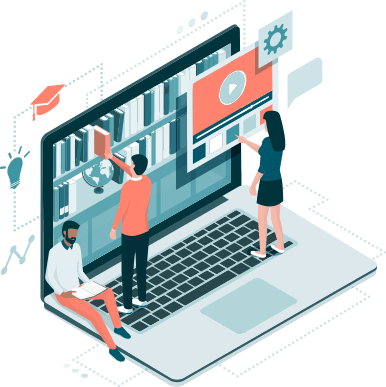
Interopérabilité
Scorm et AICC
Toutes les productions d’Onlineformapro respectent les normes SCORM, AICC et xAPI.
Elles peuvent donc être intégrés à toute plateforme LMS du marché (Learning Management System).